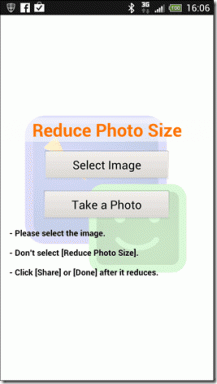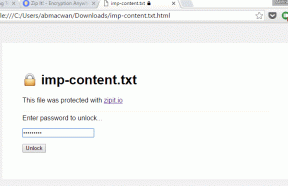3 spôsoby, ako spustiť viacero inštancií Microsoft Teams – TechCult
Rôzne / / July 22, 2023
Už ste niekedy uviazli pri žonglovaní s rôznymi projektmi v Microsoft Teams súčasne? Ak áno, možno viete, aké môže byť frustrujúce riadiť a organizovať všetko bez toho, aby ste sa zmiatli. Aby sme to uľahčili, zistime, či Microsoft Teams podporuje otváranie viacerých inštancií a ak áno, ako to urobiť v systéme Windows.
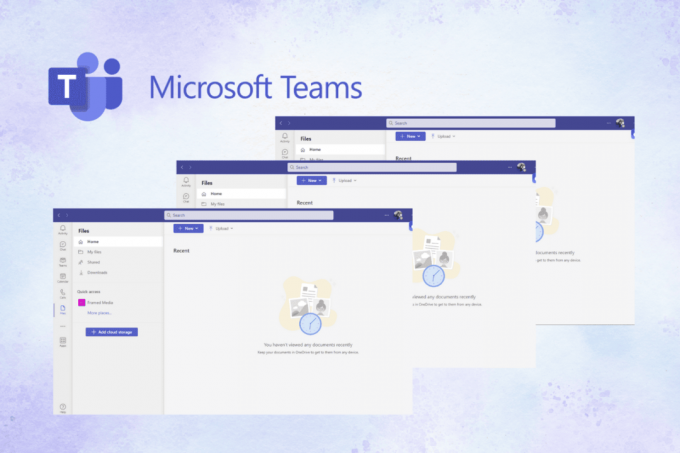
Obsah
3 spôsoby, ako spustiť viacero inštancií Microsoft Teams
Aplikácia Microsoft Teams podporuje otváranie viacerých okien pre rôzne chaty. Táto funkcia je výhodná pre používateľov, ktorí potrebujú súčasne pristupovať k viacerým skupinovým chatom a stretnutiam. Na tento účel môžete použiť ktorúkoľvek z nižšie uvedených metód a jednoducho spustiť viacero inštancií aplikácie.
Rýchla odpoveď
Kroky na spustenie viacerých inštancií Microsoft Teams na počítači so systémom Windows sú:
1. Prihláste sa do Microsoft Teams na oficiálnej stránke.
2. Kliknite na ikona s tromi bodkami nasledovaný Viac nástrojov.
3. Vyberte si Vytvoriť zástupcu.
4. Vyberte Otvoriť ako okno začiarkavacie políčko vo vyskakovacom okne.
5. Kliknite na Vytvorte.
Metóda 1: Rozbaľovací chat v aplikácii Teams
Je to najjednoduchší a najpriamejší spôsob spúšťania viacerých inštancií Microsoft Teams. Na to všetko, čo musíte urobiť, je:
1. Otvor Aplikácia Microsoft Teams na vašom notebooku.
2. Kliknite pravým tlačidlom myši na želanýchatovať ktoré chcete otvoriť v inom okne.
3. Nakoniec kliknite na Rozbaliť chat možnosť.

Týmto spôsobom sa na vašej obrazovke objaví samostatná obrazovka vášho rozhovoru s požadovanou osobou.
Prečítajte si tiež: Výhody a nevýhody Microsoft Teams
Metóda 2: Vytvorte odkaz v prehliadači
Ďalšou metódou, ktorá vám môže pomôcť, je vytvorenie odkazu pomocou požadovaného prehliadača. Postup je nasledovný:
1. Navštívte úradníka Webová stránka Microsoft Teams na vašom počítači so systémom Windows a Prihlásiť sa pomocou poverení vášho účtu.
2. Klikni na ikona s tromi bodkami z pravého horného rohu obrazovky.
3. Umiestnite kurzor myši na položku Viac nástrojov možnosť z ponuky.
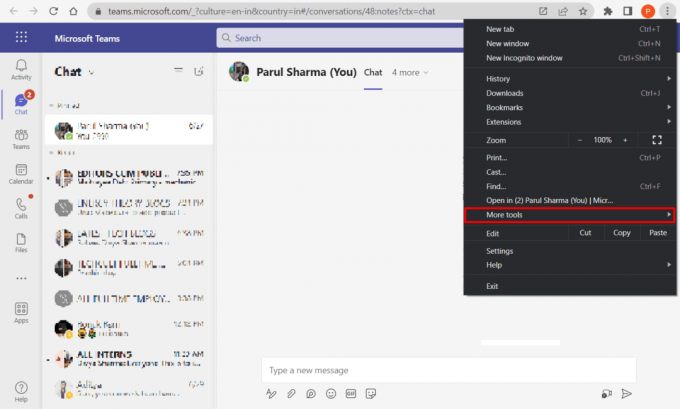
4. Ďalej kliknite na Vytvoriť zástupcu.
5. Teraz začiarknite políčko pre Otvoriť ako okno akonáhle sa na obrazovke objaví kontextové okno.
6. Nakoniec kliknite na Vytvorte možnosť.
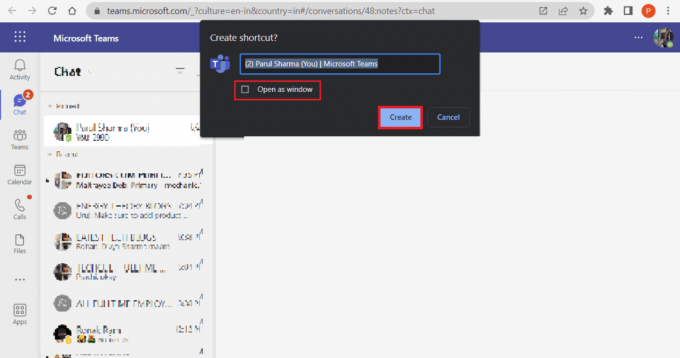
Metóda 3: Nainštalujte webovú stránku Teams ako aplikáciu do prehliadača
Inštaláciou webovej lokality MS Teams ako aplikácie môžete spustiť viacero inštancií Microsoft Teams. Znie to mätúce? Tu sú kroky, ktoré musíte dodržať:
Poznámka: Táto metóda je vhodná, ak používate hlavne Prehliadač Microsoft Edge.
1. Choďte na Webová stránka Microsoft Teams a Prihlásiť sa pomocou vašich poverení.
2. Klikni na ikona s tromi bodkami z pravého horného rohu.
3. Ďalej kliknite na Aplikácie.

4. Teraz vyberte Nainštalujte túto stránku ako aplikáciu.
5. Klikni na Inštalácia po zobrazení kontextového okna na obrazovke.

Prečítajte si tiež: Ako zdieľať viacero obrazoviek v Microsoft Teams
Prečítaním tohto článku to už viete ako otvoriť a spustiť viacero inštancií Microsoft Teams na vašom PC. Keď sa vám teda bude multitasking nabudúce zdať ako ťažký oriešok, použite ktorúkoľvek z týchto metód na otvorenie viacerých okien tejto aplikácie. Pripravte sa zvýšiť svoju produktivitu a zefektívniť pracovný tok ako nikdy predtým!
Pete je vedúcim spisovateľom v TechCult. Pete miluje všetky veci technológie a je tiež zanieteným domácim majstrom. Má desaťročné skúsenosti s písaním návodov, funkcií a technologických príručiek na internete.